ipad air 的密码设置在“设置”应用中。
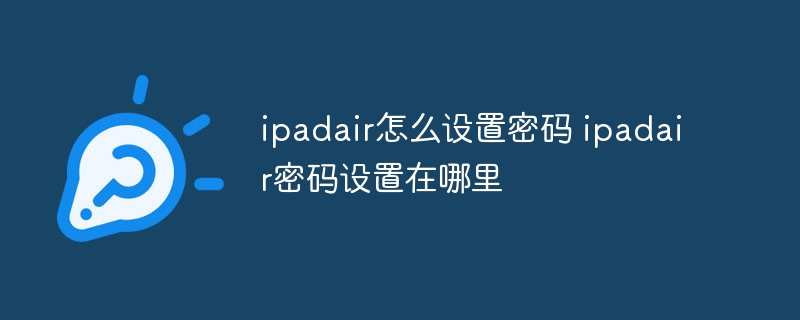
找到密码设置并非难事,但实际操作中,一些细节可能会让初次接触的用户感到困惑。我曾经帮助一位朋友设置iPad Air密码,就遇到过一些小问题。她起初在“设置”里翻来覆去找不到,因为她习惯性地寻找一个名为“密码”的选项,而实际上,iPad Air 的密码设置隐藏在更通用的“面容 ID 与密码”或“触控 ID 与密码”设置项里(取决于你的iPad Air型号是否支持面容ID)。
具体步骤如下:打开“设置”应用,你会看到你的苹果ID头像,往下滑动,找到“面容 ID 与密码”(或“触控 ID 与密码”),点击进入。 这里你可能会遇到第一个小挑战:需要进行身份验证,通常需要输入你当前的密码(如果之前设置过),或者使用面容ID/触控ID进行验证。验证通过后,你就能看到密码设置选项了。
如果你之前没有设置过密码,系统会提示你创建一个新的密码。设置密码时,请务必选择一个安全且容易记住的密码,建议至少包含大小写字母、数字和符号,并保证密码长度符合系统要求。 记住,密码越复杂,安全性越高,但也要确保自己能够轻松记住,否则会给自己带来不必要的麻烦。我朋友就因为设置了一个过于复杂的密码,结果自己忘记了,不得不进行一系列的恢复操作,费时费力。
设置完毕后,系统会提示你再次输入密码进行确认。完成确认后,你的iPad Air就设置了密码保护。 之后,每次解锁iPad Air时,都需要输入密码才能访问设备。
另外,需要注意的是,如果你选择启用“面容 ID”或“触控 ID”,密码仍然扮演着重要的角色。它作为你的最后一道防线,在面容 ID 或触控 ID 失效的情况下,保护你的设备安全。 例如,如果你的手指受伤无法使用触控 ID,或者面容 ID 识别失败,你仍然需要输入密码才能访问你的iPad Air。
总而言之,设置iPad Air密码的过程并不复杂,但一些细节需要注意,例如找到正确的设置项,以及选择一个安全且易于记忆的密码。 希望以上步骤和经验能够帮助你顺利完成设置。
路由网(www.lu-you.com)您可以查阅其它相关文章!









 陕公网安备41159202000202号
陕公网安备41159202000202号